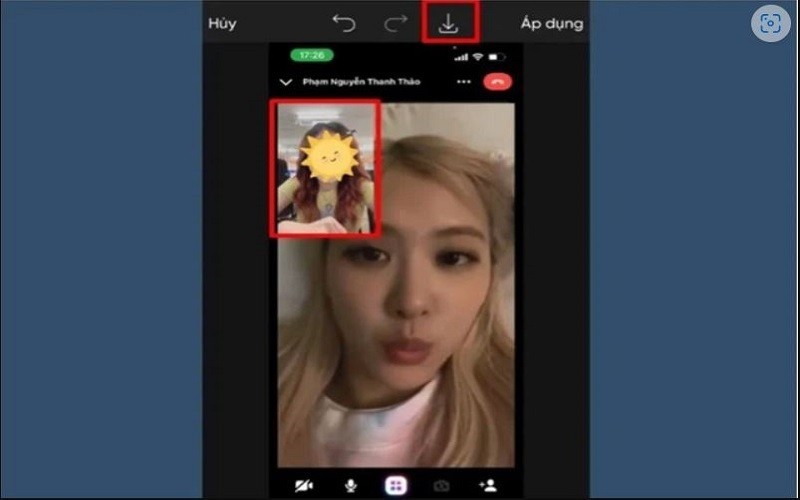 |
Dưới đây là hướng dẫn chi tiết cách ghép ảnh với người nổi tiếng bằng ứng dụng PicsArt, cùng theo dõi và thực hiện nhé!
Ghép ảnh với người nổi tiếng
Bước 1: Để bắt đầu thao tác ghép ảnh call video, bạn hãy mở ứng dụng PicsArt trên điện thoại của bạn và chọn tấm ảnh mà bạn muốn sử dụng để ghép với thần tượng của mình.
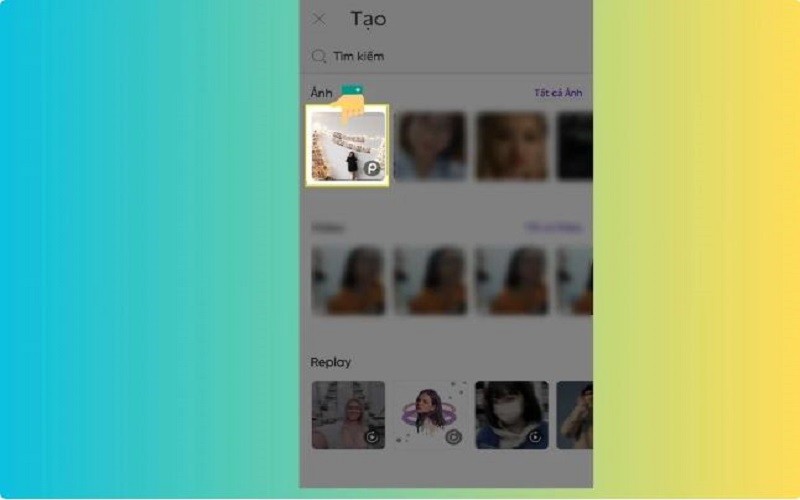 |
Bước 2: Tiếp theo, trên thanh công cụ, bạn hãy chọn "Thêm ảnh" để mở khung tìm kiếm và chọn ảnh của thần tượng mà mình muốn ghép.
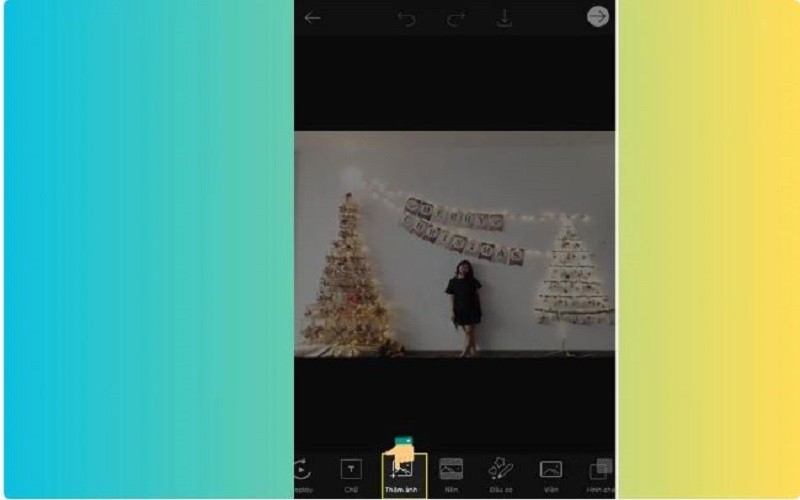 |
Bước 3: Sau khi chọn ảnh Idol của bạn, hãy chắc rằng nó sẽ được tải lên thành công và hiển thị trên màn hình chỉnh sửa.
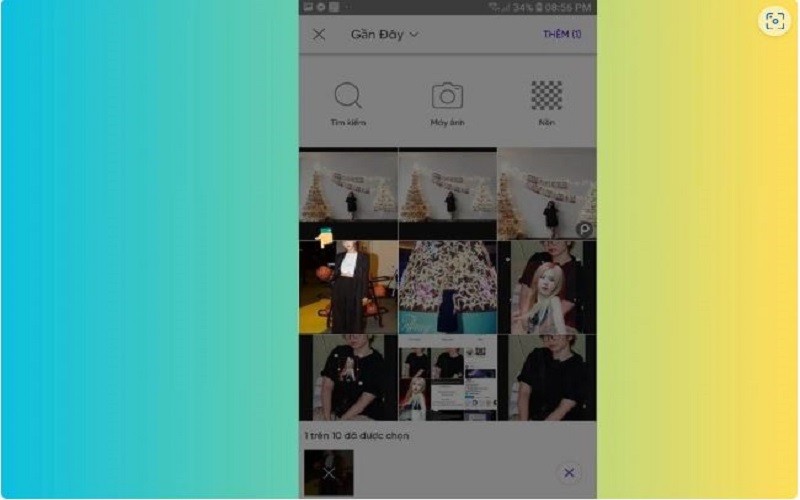 |
Bước 4: Tiếp theo, bạn tìm và chọn công cụ "Remove BG" (xóa phông nền) nằm ở phía bên dưới thanh công cụ. Bạn sẽ nhìn thấy phông nền của ảnh Idol đã được loại bỏ. Đồng thời, bạn cần điều chỉnh kích thước và vị trí sao cho hợp lý để bức ảnh ghép trở nên tự nhiên, ấn tượng hơn.
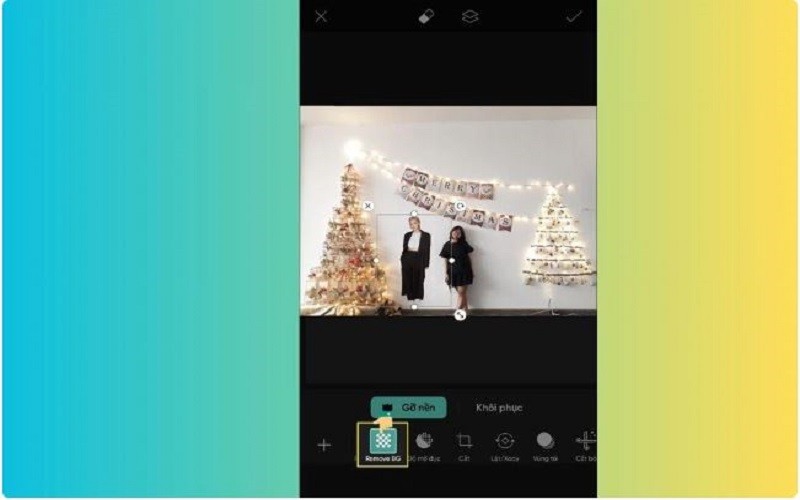 |
Bước 5: Sau khi hoàn tất quá trình ghép ảnh call video, bạn đừng quên nhấn nút "Lưu" để lưu bức ảnh đã ghép với Idol của bạn. Lúc này, bạn đã có ngay một bức ảnh tuyệt vời kết hợp giữa chính mình và ngôi sao yêu thích.
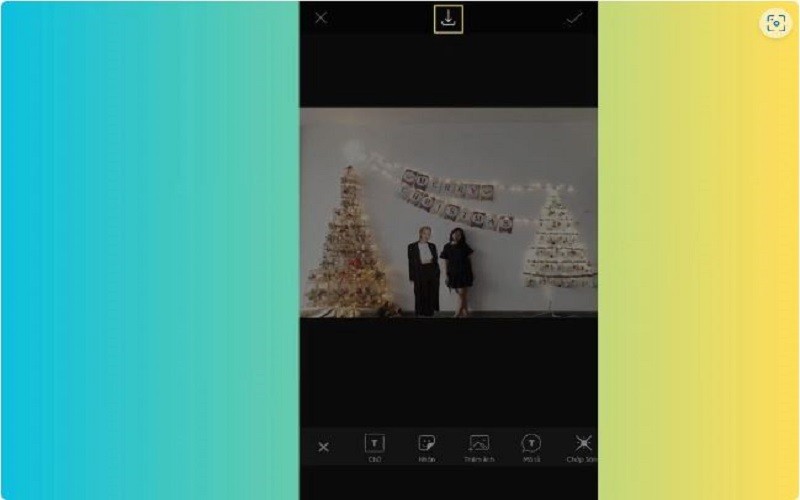 |
Ghép ảnh call video cùng với người nổi tiếng
Để thực hiện thao tác ghép ảnh call video với Idol của mình, bạn có thể tham khảo các thao tác dưới đây:
Bước 1: Trước hết, bạn mở ứng dụng PicsArt lên và chọn ảnh từ video call đã được tải về hoặc chụp sẵn để sử dụng ghép ảnh.
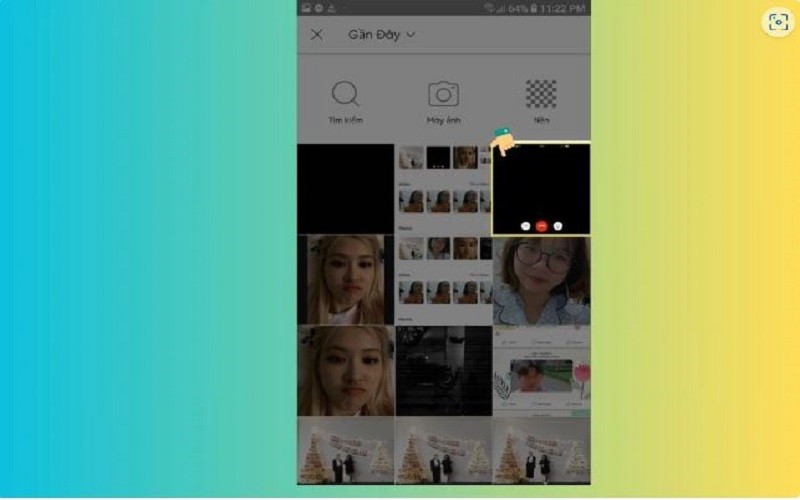 |
Bước 2: Trên thanh công cụ của ứng dụng, bạn hãy chọn vào mục "Thêm ảnh" để tiếp tục quá trình ghép ảnh call video cùng người nổi tiếng.
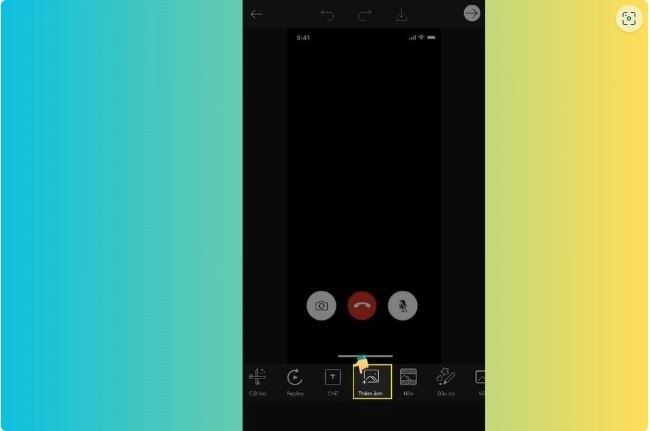 |
Bước 3: Sau khi chọn được ảnh của Idol mà bạn muốn ghép cùng, hãy phóng to kích thước của ảnh đó đến mức full màn hình để dễ dàng cho việc chỉnh sửa và ghép hình.
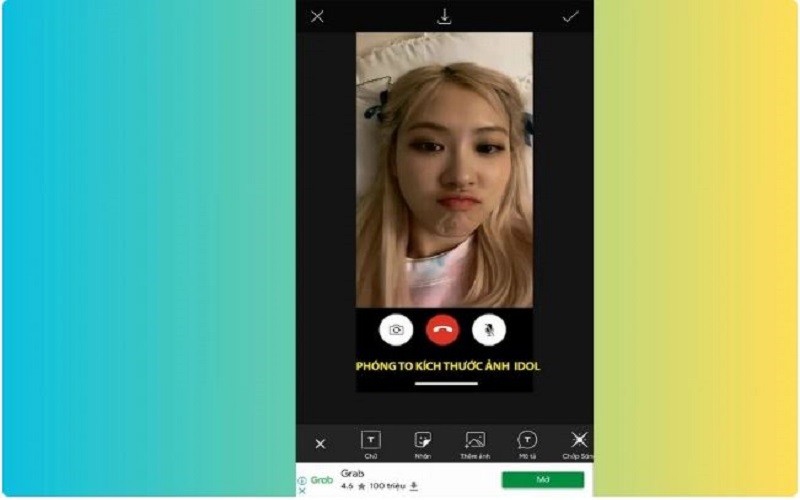 |
Bước 4: Trên thanh công cụ, bạn tiếp tục chọn "Thêm ảnh" và chọn ảnh của chính bạn để thêm vào bức ảnh ghép.
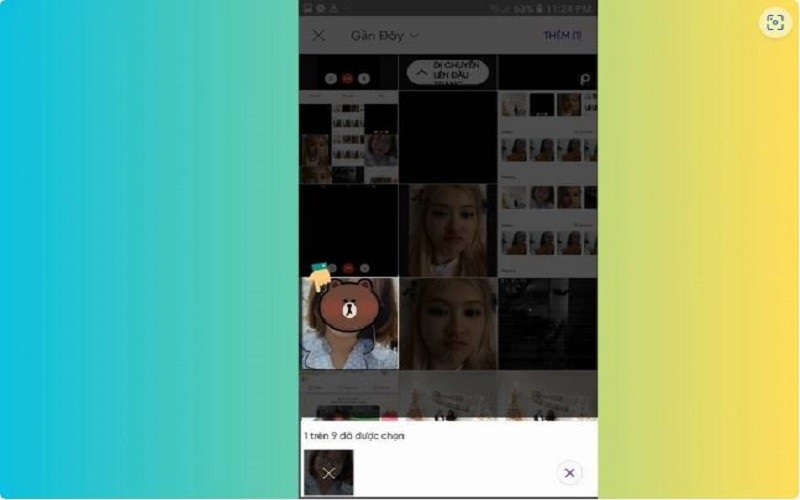 |
Bước 5: Sau đó, bạn di chuyển ảnh của bạn vào góc trên bên phải của màn hình để sắp xếp ảnh sao cho hài hòa và tạo ra hiệu ứng ghép ảnh tự nhiên nhất.
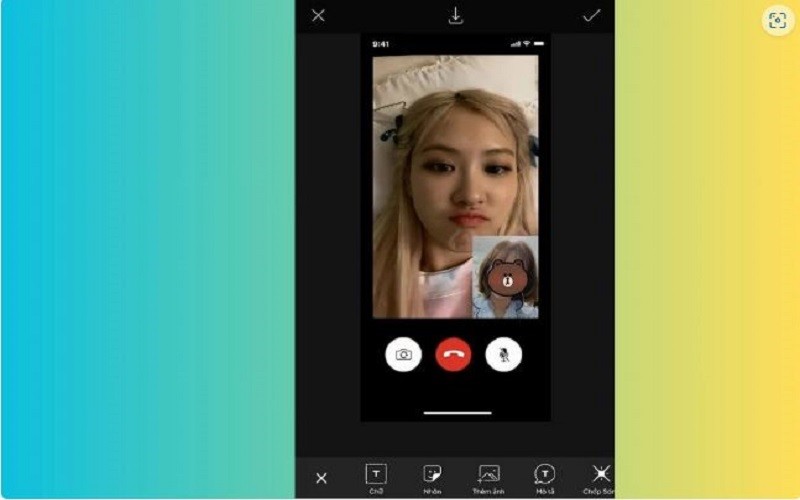 |
Sau khi đã hoàn thành quá trình ghép ảnh call video và cảm thấy hài lòng với bức ảnh của mình, bạn hãy chọn nút "Lưu" để lưu bức ảnh đã ghép với Idol của mình hoặc chia sẻ với mọi người.
Hy vọng với những chia sẻ trên, bạn sẽ ghép ảnh call video cùng với thần tượng của mình thành công và có những bức ảnh ưng ý nhất.

| Điều khiển iPhone bằng mắt trên iOS 18 siêu thú vị mà bạn nên thử Bạn có bao giờ tưởng tượng mình có thể điều khiển điện thoại iPhone bằng ánh mắt? Bài viết hôm nay sẽ hướng dẫn bạn ... |

| Những mẫu iPhone được cập nhật lên iOS 18? Apple vừa công bố iOS 18 tại hội nghị nhà phát triển toàn cầu WWDC 2024. Được đánh giá là bản cập nhật iOS lớn ... |
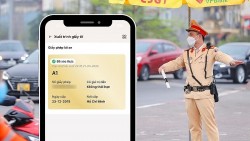
| Cách cập nhật thông tin giấy phép lái xe sau khi hết hạn trên VNeID Với sự tiện lợi của ứng dụng VNeID trên điện thoại, việc cập nhật thông tin GPLX mới của bạn sẽ đơn giản và dễ ... |

| Apple chính thức đoạt lại ngôi á quân từ tay Nvidia Sau khi giới thiệu Apple Intelligence cùng với hàng loạt tính năng mới dành cho iPhone, iPad và Mac tại WWDC 2024 cổ phiếu của ... |

| Bí kíp đăng video dài lên story Instagram không bị cắt siêu đơn giản Trước đây, nếu đăng video trên story Instagram, bạn chỉ có thể đăng tối đa 15 giây. Nhưng nếu có những video hay, bạn muốn ... |

































